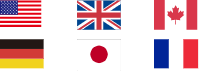Como usar o Windows File Recovery? Você pode encontrar as etapas específicas no artigo e a melhor alternativa do Windows File Recovery para recuperar arquivos perdidos de forma mais eficaz.
Windows File Recovery é uma ferramenta útil de recuperação de dados disponível no Windows 10 versão 2004 e superior. Como a perda de dados é bastante comum hoje em dia, o Windows File Recovery pode ajudar você a recuperar arquivos apagados em várias mídias de armazenamento de forma eficaz.

Embora o Windows File Recovery seja uma ótima ferramenta para recuperar arquivos perdidos, muitos usuários do Windows ainda não sabem como usá-lo. Com uma interface de linha de comando, o Windows File Recovery pode ser difícil para usuários domésticos inexperientes de usar.
Não se preocupe. Este artigo lhe ensinará como usar Windows File Recovery e introduzirá a melhor alternativa para o Windows File Recovery, e as perguntas mais freqüentes sobre o Windows File Recovery. Continue lendo.
Como ferramenta oficial da Microsoft para recuperação de dados, o Windows File Recovery permite recuperar arquivos perdidos em mídias de armazenamento, incluindo discos rígidos, unidades USB, cartões de memória e muito mais. Então, como recuperar dados com Windows File Recovery? Adotando a interface baseada em texto, o Windows File Recovery usa o comando winfr para recuperar arquivos apagados do Windows 10.
O Windows File Recovery opera em dois modos que visam a satisfazer diferentes necessidades e métodos de recuperação. O "Modo normal" foi projetado para o sistema de arquivos NTFS e permite recuperar arquivos que foram excluídos recentemente, o que é bastante útil quando não é possível recuperar arquivos apagados permanentemente da Lixeira. Por outro lado, o "Modo extensivo" oferece uma varredura profunda que pode ser aplicada na maioria dos sistemas de arquivos, tornando-o uma opção sólida para a recuperação de dados no Windows.
Então, como recuperar arquivos usando Windows File Recovery? Você precisará obter esta ferramenta primeiro. Basta pesquisar "Windows File Recovery download" no Microsoft Store para a localizar.
Etapa 1. Baixe e instale o Windows File Recoveryem seu computador.
Etapa 2. Para recuperar arquivos perdidos no modo regular, basta digitar os comandos no prompt de comando após C: WINDOWSsystem32>. os camandos incluem a unidade em que os arquivos apagados estavam, a unidade em que os arquivos serão armazenados depois de recuperação e também uma pasta específica dentro desta unidade e o nome do arquivo em questão. Aqui estão alguns exemplos para recuperar arquivos da unidade C para a unidade E. Você precisa usar n <filtro> para especificar os arquivos.
winfr C: E: /regular /n "Users\username\Documents\".
winfr C: E: /regular /n *.pdf /n *.docx

Passo 3. Alternativamente, você pode usar o modo Extensivo para recuperar qualquer arquivo. Basta verificar os exemplos a seguir.
winfr C: E: /extensivo /n *.msi
winfr E: C: /extensivo /n *teste*

TIPS
Você pode encontrar mais sintaxes de linha de comando na Ajuda do Windows. Tenha em mente que o Windows File Recovery não pode restaurar arquivos em armazenamento em nuvem ou qualquer compartilhamento de arquivos em rede.Agora você sabe como recuperar arquivos perdidos usando Windows File Recovery, basta testá-lo com o guia acima. Embora o Windows File Recovery seja uma ferramenta útil que permite a você recuperar arquivos excluídos gratuitamente, ele tem as seguintes limitações.
Operações Complicadas: A linha de comando pode ser bastante confusa, e há uma curva de aprendizado íngreme para usuários domésticos inexperientes.
Somente para Windows 10: O Windows File Recovery está disponível para a versão Windows 10 2004 e superior. Sistemas operacionais mais antigos que isso não são suportados.
Taxa de Sucesso Inseguro: O Windows File Recovery pode recuperar arquivos excluídos mas também perder alguns, o que significa que a taxa de sucesso não pode ser garantida.
As partes anteriores introduziram completamente o Windows File Recovery e como recuperar arquivos usando o Windows File Recovery em etapas simples, bem como as limitações. O utilitário gratuito ainda vale a pena tentar se você não tiver um software de recuperação de dados em mãos, mas definitivamente não é a única opção para a recuperação de dados. Além disso, a complicada interface de linha de comando também não a torna ideal para usuários domésticos médios.
Dadas as limitações, você pode querer recuperar arquivos perdidos com a melhor alternativa de Windows File Recovery - o iTop Data Recovery. Com uma interface simples, você pode facilmente recuperar arquivos em vários dispositivos de todos os tipos com apenas alguns cliques! Vamos conhecer suas características impressionantes.
Processo de Recuperação Conveniente: Com o iTop Data Recovery, não há necessidade de aprender como usar o Windows File Recovery. Todo o processo de recuperação é altamente intuitivo, e você pode fazer facilmente o Windows 10 de recuperação de disco em 3 etapas!
Disponível para Windows 7/8/10/11: Ao contrário do Windows File Recovery for Windows 10 apenas, o iTop Data Recovery é compatível com o Windows 7/8/10/11, tornando-o o melhor software de recuperação de dados para todos os usuários do Windows.
Até 95% de taxa de sucesso: O iTop Data Recovery oferece resultados altamente eficazes de recuperação de dados. Você pode facilmente recuperar um disco rígido formatado com uma taxa de sucesso de 95%.
Recupere-se de qualquer situação de perda de dados: Quer você queira recuperar dados de discos rígidos externos ou realizar a recuperação de dados em unidades SSD, o iTop Data Recovery tem tudo para você!
Recupere mais de 1000 Formatos de Arquivos Perdidos: Suportando mais de 1000 formatos de arquivos, o iTop Data Recovery permite que você obtenha todos os seus dados de volta sem limitações.
Regularmente Backup: Com o recurso de backup de dados recém-lançado, você pode criar backups com modo completo ou automático para ter certeza de que não haverá perda novamente.
100% Seguro e Recuperação de Dados Offline: Todo o processo de recuperação de dados é 100% offline, proporcionando uma recuperação de dados 100% segura, sem vazamentos de informação.
Passo 1. Baixe gratuito e instale iTop Data Recovery em seu computador.
Passo 2. Especifique os tipos e a localização do arquivo. Clique no botão "INICIAR" para começar a varrer arquivos perdidos.

Passo 3. Pré-visualizar os arquivos identificados. Certifique-se de que eles sejam recuperáveis e salve-os em uma pasta designada.

Embora você saiba como usar o Windows File Recovery, ainda há alguns problemas com os quais você pode tropeçar. Aqui nós coletamos as perguntas mais freqüentes, basta checá-las.
P: Por que sou informado como "Fonte e Destino não podem se referir à mesma partição física"?
R: A unidade de origem e a unidade de destino devem ser diferentes. Se você tiver apenas uma unidade, use um USB ou um disco rígido externo como unidade de destino.
P: Por que a operação de recuperação custa tanto tempo?
R: A operação de recuperação depende do tamanho da unidade. O processo pode demorar algum tempo quando você usa o modo de assinatura.
P: Por que ele recupera arquivos não selecionados da unidade do meu sistema operacional?
A: A Recuperação de Arquivos do Windows pode escorregar alguns arquivos durante a filtragem. Você pode usar o /n <filtro> mudar nos modos padrão e segmento ou o /y:<type(s)> switch no modo assinatura para corrigir o problema.
O que é Windows File Recovery? Este artigo apresenta a ferramenta e ensina como usar Windows File Recovery com linhas de comando. Embora o Windows File Recovery seja uma ótima ferramenta para recuperar arquivos perdidos no Windows gratuitamente, ele não é tão eficaz quanto você espera. Com a taxa de recuperação relativamente baixa, você pode não ser capaz de recuperar seus arquivos importantes com sucesso. Por isso é necessário usar o iTop Data Recovery. Com uma licença vitalícia de $39,99, o iTop Data Recovery oferece uma solução barata de recuperação de dados que pode rivalizar com a maioria dos concorrentes. O software é gratuito, basta experimentá-lo e recuperar quaisquer dados de qualquer situação de perda de dados agora.
100+ locais disponíveis globais
Endereços IP dedicados
IP dinámica e IP estática